Kako omogočiti omejeni način YouTube na vašem pametnem telefonu / računalniku
Nasveti In Triki Za Android / / August 05, 2021
Internet svojim uporabnikom ponuja vse vrste vsebin. Od uporabnika je odvisno, ali bo razumel razlikovanje med dobro in slabo vsebino. Zahvaljujoč razumljivosti družb za socialne medije dobimo posebne funkcije za ločevanje vrste vsebine, ki jo želimo videti na različnih družbenih omrežjih. Danes bomo govorili o Omejeni način YouTube. Razpravljali bomo o tem, kaj je ta funkcija in kako jo lahko uporabnik omogoči v katerem koli pametnem telefonu ali osebnem računalniku.
Ta funkcija je zelo uporabna, če imate doma otroke, ki uporabljajo Youtube. Očitno nihče ne bi želel, da bi njegov otrok videl kakršno koli nečisto in vulgarno vsebino. Vsebina za odrasle je na splošno na voljo tudi na tej priljubljeni platformi za izmenjavo videov. Torej, Omejeni način pomaga, da se znebite te vrste vsebine.
Kazalo
- 1 Kaj je Youtube omejeni način
-
2 Kako omogočiti omejeni način YouTube
- 2.1 Omejeni način YouTube na pametnem telefonu
- 2.2 YouTube Omejeni način v računalniku
- 2.3 Kako zaklenete način omejitve YouTube na spletni brskalnik
Kaj je Youtube omejeni način
Vemo, kako deluje YouTubov algoritem za predloge. Precej naključno je. Torej, nihče v resnici ne ve, kdaj se lahko nekdo predlaga s kakšno vsebino, ki ima lahko jezikovno ali vizualno kletvico. Da bi bili na varnejši strani, je bolje pametno uporabiti funkcijo Omejeni način.
Ko običajno aktiviramo omejitev, vas YouTube nikoli ne predlaga in ne prikaže nobenega videoposnetka, ki prikazuje droge, spolno vsebino ali vsebino na podlagi nasilja. Prav tako bo preprečil, da bi videoposnetki z neparlamentarnim jezikom prišli do vas. YouTube bo znova prepovedal vstop na seznam predvajanja, ki temelji na krvavosti, smrti, napetih temah, kot so vojne itd.
Otroci so vedno radovedni in poskušajo brskati po videoposnetkih, ki so lahko nasilni ali imajo spolne ponudbe. Torej, če kateri koli otrok dostopa do YouTuba, je dolžnost njegovega starša voditi zavihek o tem, kaj otrok gleda v YouTubu.
Kako omogočiti omejeni način YouTube
Zdaj je vprašanje, kako to funkcijo omogočiti v naših napravah. Spodaj so preprosta navodila za računalnike in platforme pametnih telefonov, ki jih uporabljate za omogočanje omejitev za svoj kanal v YouTubu. Povedali vam bomo tudi, kako lahko funkcijo zaklenete v brskalnik računalnika. To vam bo prišlo prav, če imate otroka, ki je morda tehnično podkovan in poskuša onemogočiti omejeni način. Da bi se temu izognili, je pomembno, da to funkcijo zaklenete v brskalnik računalnika. Za boljšo izvedbo imamo vodila, ki jo omogočajo in zaklepajo.
Omejeni način YouTube na pametnem telefonu
- Prijavite se v svoj račun YouTube
- Pojdi do YouTube.com (različica mobilne aplikacije)
- Lahko vidite svoje profilna slika. Dotaknite se ga.
- Pojdi do Nastavitve > Splošno
- Pod Splošno lahko vidite Omejeni način možnost. Obstaja preklop. Dotaknite se ga, da ga omogočite.

YouTube Omejeni način v računalniku
Zdaj pa poglejmo, kako lahko dosežemo nadzor nad vsebino v različici za YouTube za PC.
- Pojdite na domačo stran YouTube, ko se prijavite s svojim ID-jem
- Kliknite svoj Profile slika
- V spustni meni, proti zadnjemu, lahko vidite Omejeni način, ki je izklopljen.

- Kliknite možnost.
- Nato se prikaže majhno pogovorno okno. Preprosto kliknite preklopni gumb, da aktivirate YouTube Omejeni način.
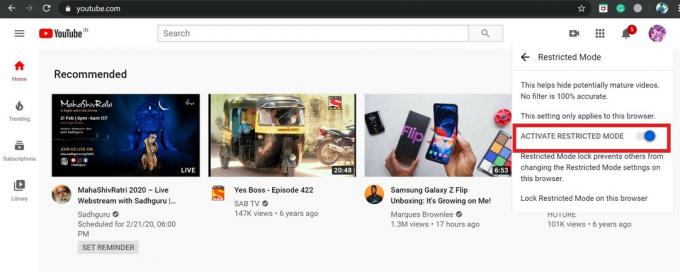
Kako zaklenete način omejitve YouTube na spletni brskalnik
Zdaj, da zagotovimo, da omejitev ostane nespremenjena in da nihče drug ne povrne nastavitev, zaklenimo omejitev na brskalnik. Ko rečemo brskalnik, to pomeni, da bomo ta korak storili v računalniški različici YouTuba.
- Zdaj ste v računalniku omogočili omejeni način
- Pojdite na domačo stran
- Kliknite na Profilna slika
- V spustni meni, proti zadnjemu, lahko vidite Omejevalni način, ki je vklopljen.
- Kliknite nanjo
- Vidite, da je Omejeni način omogočen
- Tik pod njim obstaja možnost, da Zakleni omejeni način v tem brskalniku. Kliknite nanjo.

- Preusmerjeni boste na novo stran za potrditev zaklepanja z vnosom gesla za račun.
- Torej, vnesite geslo. To je to, zdaj je Omejeni način zaklenjen na spletni brskalnik.
Če želite odkleniti način omejitve, morate znova slediti zgornjim korakom. Vnesite geslo za odklepanje funkcije iz spletnega brskalnika.
Torej, to je to, fantje. Vse je v omejenem načinu YouTube in kako ga je mogoče omogočiti na različnih platformah, kot so pametni telefoni in računalniki. Upamo, da vam je ta vodnik koristen.
Morda vam bo všeč,
- Kako odpraviti težavo s sistemskim pregledom sistema Android, ki se ne posodablja
- Kako prenesti WhatsApp na tablični računalnik Android in Apple iPad
Swayam je profesionalni tehnološki bloger z magisterijem računalniških aplikacij in ima tudi izkušnje z razvojem Androida. Je prepričan občudovalec sistema Stock Android OS. Poleg tehničnih spletnih dnevnikov obožuje igranje iger, potovanja in igranje / poučevanje kitare.



